安裝 Jenkins 後,初始化下載插件總是失敗,導致安裝不成功,重試好幾次都是卡在安裝插件那。 這裡記錄下 Docker 下怎麼安裝 Jenkins ,並解決初始安裝插件失敗問題。 安裝插件失敗,其實是拉取了官方的 Jenkins 鏡像,然後在初始化安裝插件時,會從國外的網站去獲取,導致安裝非常緩 ...
安裝 Jenkins 後,初始化下載插件總是失敗,導致安裝不成功,重試好幾次都是卡在安裝插件那。
這裡記錄下 Docker 下怎麼安裝 Jenkins ,並解決初始安裝插件失敗問題。
安裝插件失敗,其實是拉取了官方的 Jenkins 鏡像,然後在初始化安裝插件時,會從國外的網站去獲取,導致安裝非常緩慢,或者安裝失敗。最好的解決方案時拉取 Jenkins 中文社區 提供的 Jenkins 鏡像,即可解決。Jenkins 中文官網 :https://www.jenkins.io/zh/
安裝步驟
獲取鏡像
docker pull jenkinszh/jenkins-zh:latest
Docker官方鏡像倉庫 :https://hub.docker.com/
從這裡找到 jenkins 中文鏡像

設置 jenkins 容器掛載目錄
Jenkins 容器啟動後,會產生安裝配置文件,需要把這些文件的生成地址改為,linux伺服器上的目錄。
目的:日後修改配置容易尋找。
創建 Jenkins 生成目錄 mkdir /home/jenkins_home
目錄授權 chmod 777 /home/jenkins_home 不授權啟動後無法生成文件
啟動命令
docker run -d -p 8085:8080 -p 50000:50000 --name myjenkins -v /home/jenkins_home/:/var/jenkins_home jenkinszh/jenkins-zh:latest
命令解釋:
run 運行容器
-d 後臺運行
-p linux伺服器埠 與 Docker 容器埠映射
--name 自定義容器別名
-v linux伺服器目錄 與 Docker 容器目錄掛載
最後名跟的時 拉取的鏡像名和版本
註意:8085 是訪問埠,只要沒占用的都可以用。8080不可更改
-p 50000:50000 不可更改。
/home/jenkins_home/ 本地的生成目錄,可以自定義,與上一步創建並授權的目錄一致即可
/var/jenkins_home Docker 容器目錄,不可更改。
訪問
伺服器ip + 自定義埠 例: 192.168.0.200:8085
初始密碼
docker ps 獲取當前運行容器的id
docker logs 容器的id
在 logs 日誌裡面即可看到,類似這樣
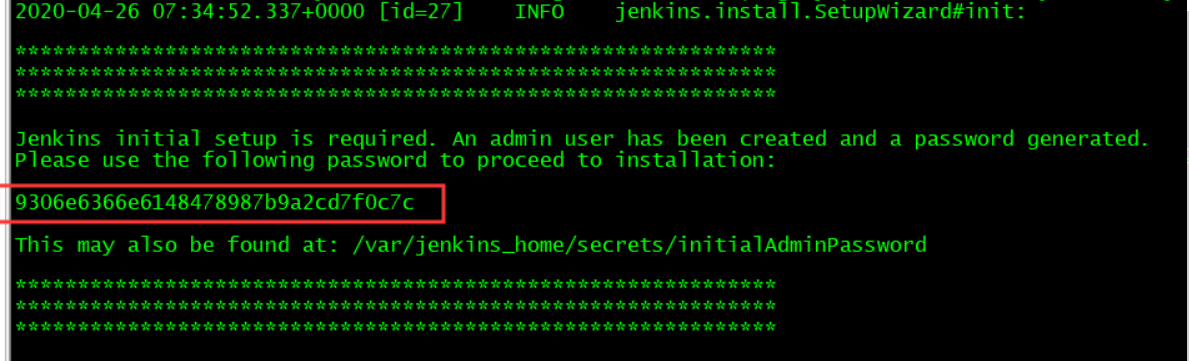
插件安裝
用中文社區提供的 Jenkins 鏡像 無需設置,直接安裝即可,速度飛快。
附-官方鏡像安裝插件失敗分析
以上面 Jenkins 掛載的目錄為例
在 jenkins_home 的目錄下,hudson.model.UpdateCenter.xml 這個文件定義了 插件拉取的配置地址,預設的地址可以直接訪問,你會發現,他連接的是 https://www.google.com/, 由於牆的原因,這個地址一直訪問失敗。
在 /jenkins_home/updates 目錄下的 default.json 文件內容,就是 hudson.model.UpdateCenter.xml 定義的插件拉取的配置地址 裡面的內容。即使你通過其他博客 修改了 default.json 的文件內容,當你再次 啟動的時候,會立馬還原過來,所以怎麼修改都還不會生效。
而 Jenkins 中文社區提供的鏡像,這塊已經處理好了,插件拉取的配置地址 已經換為國內鏡像地址,所以插件下載非常快。
Jenkins 中文社區 關於插件拉取的解釋:
https://community.jenkins-zh.cn/t/jenkins/26
https://jenkins-zh.cn/wechat/articles/2019/11/2019-11-11-update-center-mirror-announcement/
建議瞭解一下



